다운로드하는 방법 Spotify Chrome 확장 프로그램을 통해 MP3로 재생 목록
음악이 없는 삶은 이미 모두가 좋은 회사로 간주했기 때문에 확실히 지루할 것입니다. 당신은 스트리밍 음악 없이는 살 수 없는 사람들 중 하나일 수 있습니다. 당신이 열렬한 음악 스트리머이든 비정기 사용자이든, 확실히 당신은 지식이 있고 알고 있습니다. Spotify. 이것은 실제로 제공하는 놀라운 서비스로 세상을 뒤흔들었습니다.
그렇게 베풀다 보니, Spotify 실제로 모든 사람이 광범위한 라이브러리를 스트리밍할 수 있도록 하는 무료 버전의 앱을 제공하지만 물론 특정 제한 사항이 있습니다. 놀라운 혜택은 여전히 유료 구독자에게만 제공됩니다. 유감스럽게도 귀하가 어떤 유형의 사용자인지에 관계없이 귀하의 Spotify 즐겨찾기는 DRM 보호 프로그램으로 보호되므로 직접 사용할 수 없습니다. 그러나 물론 평소와 같이 항상 시도할 수 있는 해결 방법이 있습니다. 다운로드 Spotify Chrome 확장 프로그램을 통해 MP3로 재생 목록.
실제로 Chrome 확장 프로그램을 통해 재생 목록을 MP3로 다운로드하는 방법에 대한 자세한 절차와 도움이 될 수 있는 훌륭한 전문 도구를 제안해 드리겠습니다. Spotify 다운로드 및 변환 – TunesFun Spotify Music Converter. 이제 토론을 시작하겠습니다.
기사 내용 1부. 다운로드 Spotify Chrome 확장 프로그램을 통해 MP3로 재생 목록2부. 가장 좋은 다운로드 방법 Spotify MP3로 재생 목록3 부. 개요
1부. 다운로드 Spotify Chrome 확장 프로그램을 통해 MP3로 재생 목록
이전에 언급했듯이 이 게시물의 주요 논의 사항은 한 번 다운로드할 수 있는 프로세스에 대한 것입니다. Spotify Chrome 확장 프로그램을 통해 재생 목록을 MP3로. 따라서 확인하고 원하는 대로 사용할 수 있는 몇 가지 유용한 Chrome 확장 프로그램을 제공합니다.
DZR 음악 다운로더
다운로드하려면 Spotify 물론 Chrome 확장 프로그램을 통해 재생 목록을 MP3로 변환하려면 사용할 Google Chrome 확장 프로그램을 찾아야 합니다. 그런 다음 DZR 음악 다운로더를 사용해 볼 수 있습니다. 이 Chrome 확장 프로그램이 눈에 띄는 이유는 이것이 Spotify Deezer와 같은 다른 플랫폼에서 노래를 다운로드하는 데 사용할 수도 있습니다. 자멘도, SoundCloud 및 기타 여러 가지가 있습니다. 단 몇 초 만에 다운로드할 수 있습니다. Spotify 추적하여 MP3 파일로 저장합니다.
이 DZR 뮤직 다운로더를 찾으려면 Google Play 스토어 또는 웹 브라우저에서 검색하여 설치하기만 하면 됩니다. 다운로드할 수 있는 빠른 가이드도 있습니다. Spotify 이 Chrome 확장 프로그램을 통해 재생 목록을 MP3로 변환합니다.
1 단계. DZR Music Downloader를 찾으면 설치하십시오. "Chrome에 추가" 버튼을 탭하면 그렇게 할 수 있습니다.
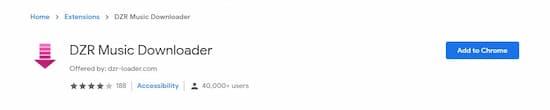
2 단계. 설치 후 오른쪽 상단 메뉴 섹션에 이 Chrome 확장 프로그램의 아이콘이 표시됩니다. 탭하기만 하면 바로 알 수 있습니다. Spotify 웹 플레이어가 자동으로 열립니다.
3단계. 귀하의 Spotify 계정 자격 증명 – 사용자 이름과 비밀번호, 로그인만 하면 됩니다. Spotify 보관하고 싶은 노래와 재생 목록. 옆에 있는 "다운로드" 버튼을 탭하기만 하면 끝입니다!
Spotify VK 다운로더
제시된 첫 번째 Chrome 확장 프로그램 외에도 다음을 확인할 수 있습니다. Spotify VK 다운로더. 이것은 실제로 VK.com 사용자가 자신의 사본을 보관할 수 있게 해주는 Spotiload Music Downloader로 알려졌습니다. Spotify Chrome 웹 브라우저의 즐겨찾기 이것은 기기에 앱을 설치할 필요가 없는 온라인 도구입니다.
그러나 다운로드하면 Spotify Chrome 확장 프로그램을 통해 MP3로 재생 목록을 만들려면 다음과 같은 다른 브라우저에서는 작동하지 않습니다. 파이어 폭스 브라우저. 또한 사용할 수 있는 국가가 제한되어 있기 때문에 모두 사용할 수 있는 것은 아닙니다. 그러나 이 Chrome 확장 프로그램은 Windows, Mac, Android 등 여러 OS에서 작동하기 때문에 좋습니다.
그러나 이 Chrome 확장 프로그램이 좋은 이유는 Windows, Mac, 심지어 Android에서도 여러 OS에서 작동한다는 것입니다. 다운로드 방법은 다음과 같습니다. Spotify 이 Chrome 확장 프로그램을 통해 재생 목록을 MP3로 변환합니다.
1 단계. Google 크롬 브라우저에서 다음을 찾습니다. Spotify VK 다운로더를 추가하고 추가합니다.
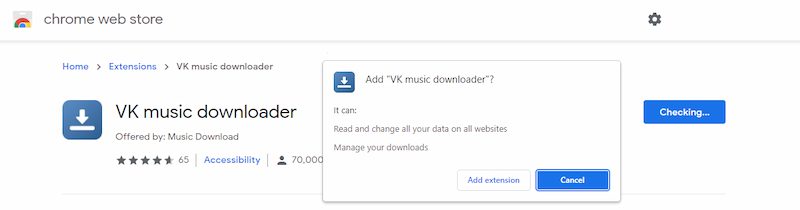
2 단계. 이제 VK 웹사이트로 이동해야 합니다. 계정에 로그인한 다음 Spotify 다운로드하려는 트랙.
3단계. "다운로드" 버튼을 선택하면 됩니다. 그러면 이 Chrome 확장 프로그램이 선택한 다운로드를 시작합니다. Spotify MP3 형식으로 노래. 다운로드한 음악 목록에 추가하려면 "트랙 추가" 메뉴를 누르기만 하면 됩니다.
이제 다운로드가 완료되었습니다. Spotify 노래를 컴퓨터를 통해 액세스하고 오프라인 모드에서 스트리밍할 수 있습니다!
Spotify 및 Deezer 음악 다운로더
변환하는 데 사용할 수 있는 다른 Chrome 확장 프로그램 Spotify MP3에는 이쪽 Spotify 및 Deezer 음악 다운로더. 지원하는 것 외에 Spotify, Deezer 및 SoundCloud에서 트랙을 다운로드할 수도 있습니다. 이것은 또한 작동하기 쉽고 DZR Music Downloader와 거의 동일하게 작동합니다. 다운로드 방법은 아래 가이드를 참조하세요. Spotify 이 Chrome 확장 프로그램을 통해 재생 목록을 MP3로 변환합니다.
1 단계. Google 크롬 브라우저를 열고 웹 스토어로 이동합니다. 찾다 Spotify 및 Deezer 음악 다운로더.
2 단계. 표시되면 "Chrome에 추가" 옵션을 탭하여 마침내 이 플러그인을 Chrome 브라우저에 추가합니다.

3단계. 이 Chrome 확장 프로그램의 아이콘을 클릭하고 다음으로 이동할 때까지 기다립니다. Spotify 웹 플레이어. 일단 귀하의 계정에 로그인하십시오.
4단계. 이제 찾아보세요 Spotify 노래를 다운로드하고 옆에 있는 "다운로드" 버튼을 누르면 마침내 MP3 파일로 다운로드됩니다.
이 세가지 외에 Spotify 우리가 공유한 MP3 Chrome 확장 프로그램을 찾고 있다면 웹에서 더 많은 것을 찾을 수 있을 것입니다. 다운로드 방법을 배우는 데에는 아무런 문제가 없습니다. Spotify 때때로 실제로 유용하기 때문에 Chrome 확장 프로그램을 통해 재생 목록을 MP3로 변환합니다.
그러나 이러한 도구를 사용하는 것은 안정적인 인터넷 연결, 불안정한 처리 및 낮은 품질의 출력을 의미합니다. 다운로드 프로세스를 한 번 또는 두 번 수행하는 경우 이러한 작업을 시도하는 것이 좋지만 장기간 사용하려는 경우 문제나 딜레마에 직면하거나 발생하지 않도록 하려면 여전히 전문 앱을 사용하는 것이 가장 좋습니다. . 가장 신뢰할 수 있는 것 중 하나 Spotify MP3 변환기로의 변환은 다음 부분에서 설명합니다.
2부. 가장 좋은 다운로드 방법 Spotify MP3로 재생 목록
첫 번째 부분에서 언급했듯이 실제로 다운로드하는 데 도움이 됩니다. Spotify Chrome 확장 프로그램을 통해 재생 목록을 MP3로. 그러나 도중에 문제에 직면하는 것을 피하려면 즉시 최상의 것을 사용하는 것이 항상 좋습니다. 이 경우 다운로드하여 변환하려고 할 때 Spotify 즐겨찾기, 우리가 권장하는 가장 좋은 방법은 다음과 같은 전문 도구를 사용하는 것입니다. TunesFun Spotify Music Converter.
사용을 권장하는 이유 TunesFun Spotify Music Converter? 음, 이 도구는 귀하의 DRM 보호를 제거할 수 있습니다. Spotify 즐겨찾기 뿐만 아니라 변환 Spotify MP3와 같은 형식으로, FLAC, WAV 및 AAC. 이러한 기능을 사용하면 모든 호환성 문제가 사라집니다.
Spotify 또한 YouTube, Discord 및 기타 미디어 앱을 포함한 다른 서비스와의 뛰어난 통합도 포함합니다. Discord와 Spotify 계정, 당신은 할 수 있습니다 더하다 Spotify 불화하다 Discord 친구들과 DRM 없는 노래를 공유하세요. 이것은 또한 빠르게 작동하고 출력 파일이 원본 파일과 거의 동일한 품질을 갖도록 합니다. 또한 ID 태그 및 중요한 메타데이터 정보도 유지됩니다.
새로운 기능과 개선 사항으로 앱을 최신 상태로 유지하는 것은 TunesFun 사용자가 최고의 경험을 얻을 수 있도록 팀을 구성합니다. 기술 팀과 고객 지원 팀 모두 사용자가 앱에 문제가 있는 경우 도움을 드릴 수 있습니다.
방법을 보고 싶으시다면 TunesFun Spotify Music Converter 작동하는 경우, 이 앱을 통한 변환 및 다운로드에 대한 아래 가이드를 참조할 수 있습니다.
1 단계. 이 앱의 설치 요구 사항을 찾아 완료하고 PC에 앱을 설치합니다. 를 추가하여 시작하십시오. Spotify MP3로 변환할 노래.

2 단계. MP3를 출력 형식으로 설정하는 것이 여기의 목표이므로 원하는 대로 나머지 매개변수 설정을 수정해야 합니다.

3단계. 페이지 하단의 "모두 변환" 버튼을 눌러 변환 절차와 DRM 제거 프로세스를 시작합니다.

몇 분 안에 DRM이 없는 MP3 버전을 갖게 됩니다. Spotify 업로드한 노래. 이제 모든 장치 또는 미디어 플레이어에서 저장하고 재생할 수 있습니다!
3 부. 개요
다운로드하는 과정 Spotify 원하는 Chrome 확장 프로그램을 사용하는 한 Chrome 확장 프로그램을 통해 재생 목록을 MP3로 재생합니다. 그러나 출력 파일의 품질과 다운로드 프로세스가 항상 원활하게 진행된다는 보장은 없습니다. 더 이상의 문제가 발생하지 않도록 항상 이와 같은 전문 앱에 의존하십시오. TunesFun Spotify Music Converter!
코멘트를 남겨주세요